使用爱思助手刷机时,先在电脑上下载爱思助...
使用爱思助手升级iOS,需先将iPhone连接至电脑并打开爱思助手,进入“刷机越狱”模块,选择“保资料刷机”或“普通刷机”,然后下载最新iOS固件,点击“立即刷机”开始升级。操作前请关闭“查找我的iPhone”。

基于官方固件刷机机制:爱思助手通过调用苹果官方iOS固件,在本地进行完整刷写操作,实质上是一种可控的系统安装过程,类似于iTunes的升级方式,但操作更直观。刷机过程中的所有数据结构都遵循苹果的验证机制,确保设备系统稳定运行。
支持多种刷机模式切换:用户可根据需求选择“保资料刷机”或“普通刷机”,前者可保留数据、设置不变地升级,后者则清除所有内容,相当于重置安装,非常适合不同使用场景。此多样化选择让爱思助手在处理系统升级时更具灵活性。
依赖苹果服务器验证签名:刷入固件前,爱思助手会自动与苹果服务器通信,验证所选iOS版本是否仍处于签名状态,确保刷机过程合规合法。无签名的版本无法升级,防止非法降级或异常系统破坏设备。
操作简便无需越狱权限:整个升级流程无需设备越狱,仅需连接数据线并通过软件界面执行操作即可完成,适合大多数没有技术基础的用户,降低升级门槛和风险。整个过程无需复杂命令,几分钟即可掌握。
刷机模式灵活可保留资料:与传统的iTunes全清升级相比,爱思助手提供的“保资料刷机”功能可以极大减少数据迁移成本,避免联系人、照片、聊天记录等资料的流失,特别适用于日常更新。
集成固件下载和驱动修复功能:软件内置苹果所有主流机型的官方固件下载通道,并提供驱动自动修复功能,即便遇到识别故障也能快速排查解决,提升成功率并节省用户操作时间。
使用爱思助手进行整机备份:在开始iOS升级前,建议使用爱思助手的“备份恢复”功能进行整机备份,包含应用数据、系统设置、短信、通讯录等信息。此方式便于升级失败或异常时恢复原状态,保障数据安全。
通过iCloud进行云端备份:可在设备设置中开启iCloud备份功能,将照片、通讯录、备忘录、App数据等同步至云端。此方式适合Wi-Fi条件良好的用户操作,恢复时也更加快捷灵活。
手动导出关键资料:对于不希望整机备份的用户,可通过爱思助手手动导出通讯录、照片、视频等重点资料。适用于只想保留部分数据或进行局部恢复的场景,提升操作效率与数据管理灵活性。
关闭“查找我的iPhone”功能:为防止系统验证失败导致刷机中断,必须在“设置”>“iCloud”中关闭“查找我的iPhone”,并输入Apple ID密码验证。该功能若未关闭,将无法进行升级。
退出设备中已登录的Apple ID:在某些系统版本中,已绑定Apple ID可能阻碍完整升级流程,建议暂时退出Apple ID登录,待升级完成后重新登录可避免激活锁问题,减少不必要的系统限制。
解除屏幕锁定密码与描述文件限制:若设备启用了屏幕锁定密码或安装了限制升级的描述文件(如企业管理配置),应在升级前将其关闭或删除,以避免刷机过程出现报错或系统冻结等问题。

自动识别设备型号与版本:爱思助手连接设备后,会根据设备型号(如iPhone 11 Pro、iPad Air等)自动匹配适配的iOS版本,并在“刷机越狱”界面显示当前系统信息及推荐升级版本,操作更直观。该功能可避免用户下载错误固件,提升刷机成功率。
列出可升级的签名固件:爱思助手会实时获取苹果服务器的签名状态,仅显示当前仍处于“正在签名”的系统版本。这样用户无需手动查询签名状态,可直接点击推荐版本进行刷机或升级,确保系统合法可用。
提供最新版本优先提示:当有新版本固件可用时,爱思助手会在界面中高亮提醒,并推荐使用“保资料刷机”方式进行升级。这种方式提升了操作的便捷性和用户体验,适合不熟悉系统更新的普通用户。
浏览本地已有固件包:如用户已下载iOS官方固件(.ipsw文件),可在爱思助手中选择“导入本地固件”功能,自行添加对应文件,跳过系统自动匹配步骤,适用于手动控制版本的高级用户。
从爱思助手固件库手动下载:用户也可点击“下载固件”按钮,在爱思助手提供的固件列表中手动选择任意仍在签名中的版本进行下载与刷机操作,适用于需要跳过最新版或指定升级路径的情况。
确保固件与设备型号严格匹配:不论是自动还是手动选择固件,用户都应确保固件与设备型号一一对应,例如iPhone X与iPhone XS使用的固件不同,错误匹配会导致刷机失败或设备无法启动。
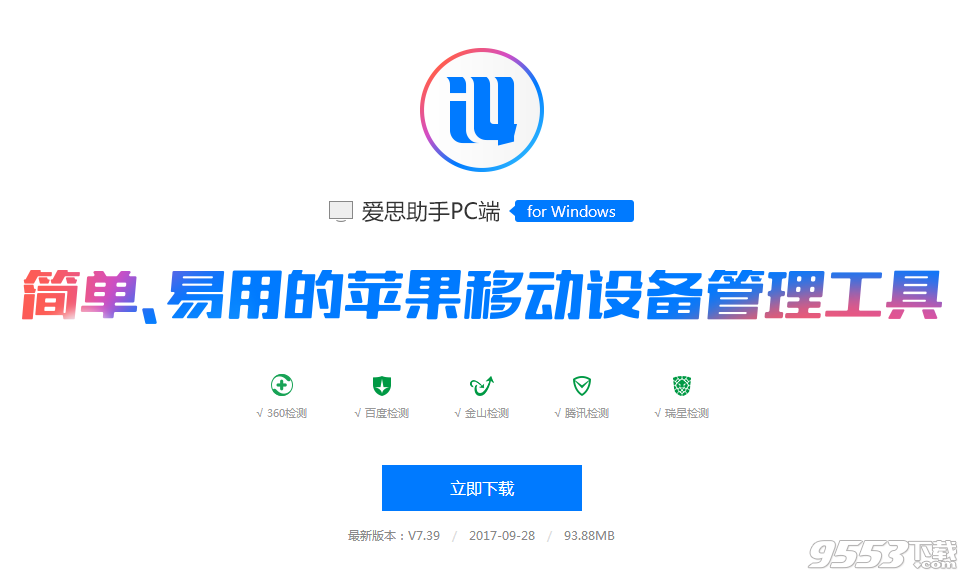
保资料刷机适用于日常升级:保资料刷机可以在不清除用户数据的情况下完成系统升级,适合系统运行正常、仅需版本更新的用户。此模式保留应用数据、照片、联系人等信息,升级后无需重新配置设备。
普通刷机适用于系统异常设备:普通刷机会清除所有数据并将设备恢复为出厂状态,适用于系统卡顿、反复重启、闪退等问题较严重的设备。该模式升级成功率更高,但恢复后需重新设置。
根据实际情况选择刷机方式:若用户希望保留数据且系统状态正常,可优先选择保资料刷机;如存在系统异常或需彻底清理旧数据,则应使用普通刷机方式完成升级,提高刷机稳定性。
自动进入刷机准备阶段:点击“立即刷机”后,爱思助手会自动校验固件完整性,并提示用户关闭“查找我的iPhone”等相关系统功能,以确保刷机顺利进行。此阶段不宜断开连接。
进入刷机与写入系统流程:系统验证通过后,设备将自动进入恢复模式,随后爱思助手开始写入所选固件,整个过程大约持续5~15分钟,期间设备将多次自动重启属于正常现象。
完成刷机并自动激活设备:刷机完成后设备会重启并进入激活界面,若为保资料刷机,系统将直接进入主界面;若为普通刷机,则需重新设置语言、Wi-Fi及Apple ID等项,完成设备激活。

错误代码4013或4005:该类错误通常与USB连接不稳定或设备驱动异常有关。解决方法是更换原装数据线、更换USB接口,或在爱思助手中点击“修复驱动”重新安装Apple驱动,确保通信顺畅。
设备卡在苹果Logo或白屏:刷机过程中若断电或系统写入失败,可能导致设备卡死。可通过爱思助手“进入/退出恢复模式”功能重启设备,若无效则建议使用普通刷机重新安装系统。
提示固件不兼容或签名失效:若刷入固件与设备型号不符,或该版本固件已被苹果关闭签名,刷机会失败。需重新下载正确版本的固件,并确保选择当前仍处于签名状态的版本才能成功升级。
使用高质量原装数据线:推荐使用苹果原装或MFi认证的数据线进行连接,避免使用质量不明或老化的数据线,这类线材在刷机过程中容易出现断线或传输中断的问题,影响升级进度。
避免USB接口接触不良:尽量将设备连接至电脑主机背部的USB 2.0或3.0接口,不要使用前置接口或USB集线器。确保插头完全插入,防止因接触不良造成刷机中断或设备识别失败。
保持电量与电脑供电充足:升级过程中建议设备电量保持在50%以上,并避免使用电量不足的笔记本电脑操作。确保电脑处于持续供电状态,中途断电可能导致设备变砖无法恢复。